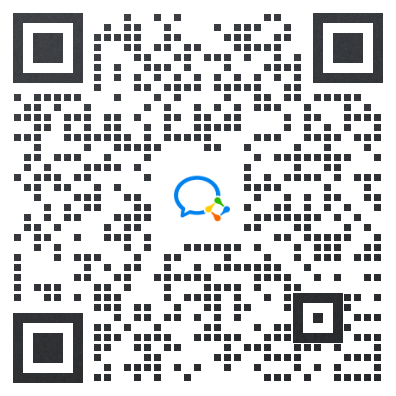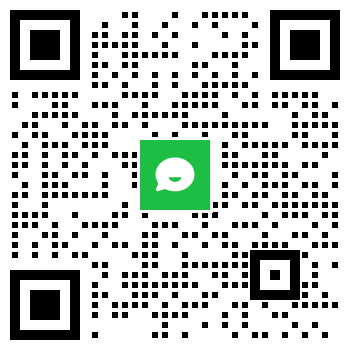滨州科技职业学院2022年单独招生和综合评价招生考试正式考试通知
 收藏
收藏
一、考试时间:
2022年2月27日
单独招生文化素质考试:9:00—11:00,统一开考,开考前30分钟(8:30)可以登录考试系统候考,迟到30分钟(9:30)后将不能登录,仅一次作答机会。
综合评价素质测试(面试):14:30-14:50,统一开考,开考前30分钟(14:00)可以登录考试系统候考、调试设备,仅一次作答机会。
其中,单招考生应分别参加笔试、面试,综评考生只参加面试。
二、笔试考试
1.笔试正式考试网址: https://eztest.org/exam/session/190377/
2.登录账户:考生号
3.技术支持:笔试考试系统在考试过程中如遇到设备或操作等技术问题,可点击“技术支持”获取帮助(可以在聊天窗口输入“人工”2字,转人工)。
4.笔试考试登录流程
浏览器打开考试网址——调试设备(检测答题设备的摄像头、麦克风和扬声器问题)—调试通过—输入考生号登录—进入考试流程进行考试
三、面试考试
1.手机微信关注小程序“才选AI面试”
2.登录账户:考生号
3.邀请码:邀请码以短信发送至高考报名手机号,请务必保持通讯畅通。
4.技术支持:025-85567597或021-60554660。
四、注意事项
1.笔试、面试考试通知将同时分别以短信的形式发送至高考报名手机号,请同学们注意查收,登录时不要混淆。
2.使用台式电脑参加笔试需外接音响,使用手机和平板参加笔试无需外接音响。在正式考试前可以按照2022年单独招生和综合评价招生考试操作手册要求调试设备。
3.笔试设备见下图
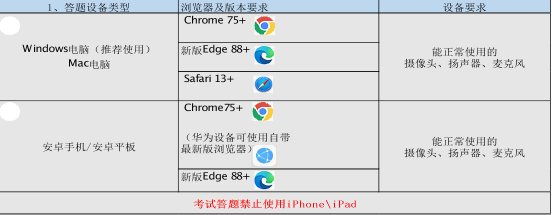

4.为确保考生考试无误,请考生认真学习附件“2022年单独招生和综合评价招生考试操作手册”,充分掌握考试流程和注意事项后,参加正式考试,考试操作手册见附件。
滨州科技职业学院
2022年2月25日
附件:2022年单独招生和综合评价招生考试操作手册
2022年单独招生和综合评价招生
考生考试操作手册
第一部分:笔试考试操作手册
笔试考试为在线考试形式,考生自行准备符合要求的考试设备、监控设备和场地参加网上考试。考试全程同时开启两路在线视频监控,进行远程在线监考。以下就考试设备要求、在线考试操作流程以及如何搭建第二视角鹰眼监控等具体操作进行说明。
一、笔试考试设备
1.用于考试答题的设备
笔试考试通过“易考在线考试系统”网页版进行,用于答题的考试设备优先推荐使用台式或笔记本电脑(作答界面显示更加完善),考试也支持智能手机作答。
使用电脑要求:
Win7或Win10操作系统,CPU I3及以上,内存4G及以上,配有麦克风、前置摄像头,安装最新版谷歌(chrome)或最新版Edge浏览器,确保设备电源充足,建议外接电源。考试期间将全程使用摄像头,需确保电脑摄像头开启,无遮挡。
使用手机要求:
禁止使用苹果手机和平板(Iphone和Ipad)登录考试系统考试。
手机考试仅支持安卓操作系统,大众品牌智能手机,建议安卓10及以上操作系统,安装最新版谷歌(chrome)浏览器,华为手机可使用系统自带浏览器且更新到最新版;手机摄像头工作正常,无遮挡。
2. 用于鹰眼监控的设备
(1)用于监控的鹰眼设备可以使用安卓和苹果智能手机或平板,要求如下:
设备 |
智能手机/平板设备 |
|
操作系统 |
IOS |
Android |
系统版本 |
IOS 13+ |
Android 10+ |
浏览器 |
Safari 13及以上 |
最新版Edge浏览器或 Chrome 75 及以上,华为手机可使用系统自带浏览器且更新到最新版 |
摄像头 |
有 |
有 |
(2)强烈建议考生使用推荐的浏览器登录鹰眼监控;如考生自行选用其他浏览器导致监控效果不佳,由考生自行承担后果。
(3)云监控设备的架设要求
鹰眼监控设备建议架设在考生的侧后方、距离1.5米-2米处、摄像头高度1.2-1.5米,与考试位置成45度角(如下图所示)。


鹰眼监控设备架设好以后,可以使用前置摄像头的拍照功能,查看监控效果、调试监控角度,确保监控摄像头无遮挡、设备架设稳定,监控范围应覆盖考生上半身(双手可见)、考试设备、答题设备的屏幕、书桌以及考生周边环境。
二、笔试考试注意事项
1.考试前考试和鹰眼监控设备应关掉无关应用或提醒功能,避免来电、微信、或其他应用打断考试和监考过程。
(1)苹果IOS设备关闭消息通知方法:https://jingyan.baidu.com/article/fcb5aff71285c4edaa4a712b.html
(2)安卓设备关闭消息通知方法:https://jingyan.baidu.com/article/e75aca859a5fc3542edac6a6.html
2.鹰眼监控的手机应设置为在充电时永不息屏,设置方式如下:
(1)IOS设备:在设置-显示与亮度-自动锁定内,设置为“永不”。
(2)安卓设备:安卓手机需先开启“开发人员选项/开发者选项”,由于每个品牌机型的开发者选项操作步骤不同,请自行百度搜索本人手机品牌的开发者选项如何开启。开启开发者选项后,在开发者选项内,开启“不锁定屏幕(充电时屏幕不会休眠)”。
3.正式考试过程中设有离屏限制,若超过离屏限制次数,考生将无法再进入考试。为确保考试顺利进行,请考生于开考前务必关闭相关网页和软件,包括安全卫士、电脑管家及QQ、微信等各类通讯软件,并将相关软件设置禁止app消息弹窗。
4.考试期间如发生考试设备或网络故障,故障解决后,考生可重新进入考试继续作答,之前的作答结果会实时保存,但是由于考试设备或网络故障导致考试时间的损失不予弥补,考试时间结束则统一收卷。
5.笔试考试时间较长,请确保考试和监控设备电量充足,建议全程使用外接电源。
6.网络带宽不低于20Mbps,建议使用带宽50Mbps或以上的独立光纤网络,并准备4G等手机移动网络作为备用网络,事先做好调试,以便出现网络故障时能迅速切换备用网络继续考试。
三、笔试考试操作流程
1.考试地址
通过高考报名手机收到的短信或者学校官网(http://www.sdbky.cn/)获取考试链接,在Chrome谷歌或Edge浏览器中输入考试网址打开考试系统;
特别提醒:正式考试与模拟考试的考试网址不同,请考生注意查看短信或网站通知。考生不需要在易考考试系统上注册账号,直接使用短信或网站通知的考试链接打开考试系统。
2.调试摄像头
1)
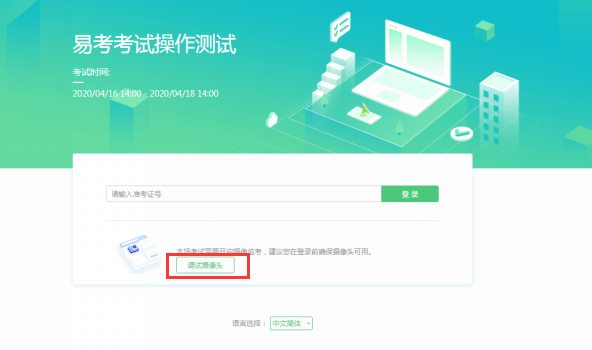
点击“调试设备”测试本机摄像头是否可用,如能清晰地看到图像,说明摄像头调用正常,即可登录考试。
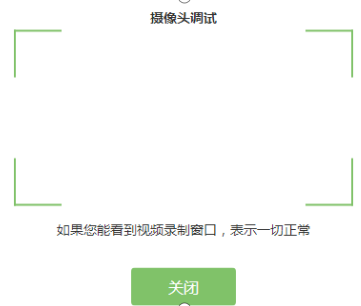
2)台式电脑调试
使用台式电脑的考生,需外接摄像头和音响,在正式考试前可以按照要求调试设备。(示例图)
![]()
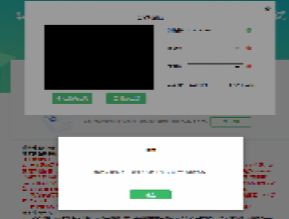
3.考试登录
考前30分钟,在登录界面输入考生号登录考试。开考30分钟后未能登录的考生,视为缺考,考生将无法登录系统参加考试。登录中若有问题,可联系页面中的“技术支持”协助解决。
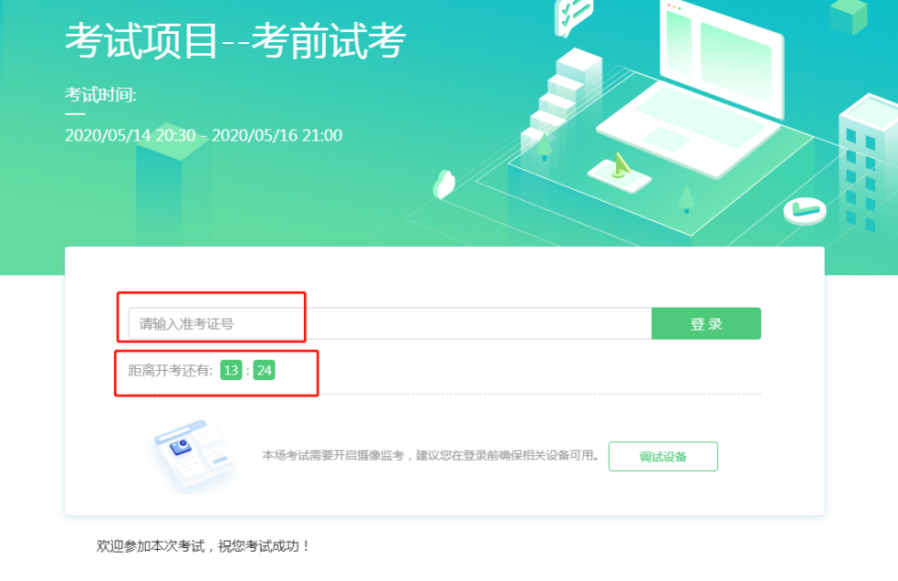
注:若考试未到登录时间,则登录框会显示距离开考还有多久的倒计时。
4.信息确认及拍照进行人脸核验
(1)考生确认自己的基本信息(根据实际考试基本信息为准,下图仅为样图),请考生核对基本信息,点击确定:
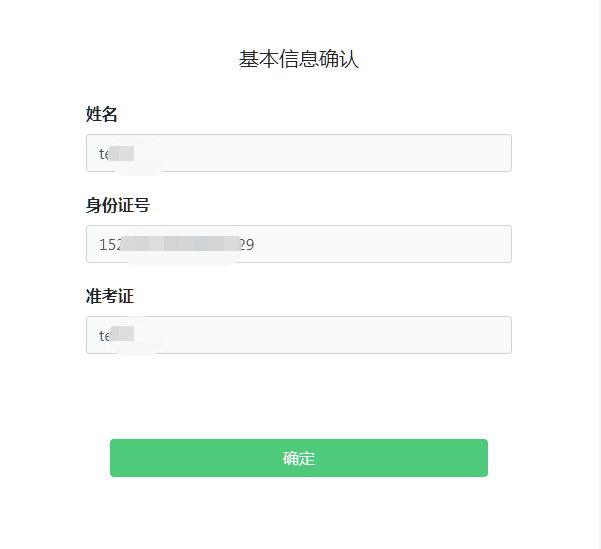
(2)核对照片是否为本人照片(不需上传任何照片),无误后,单击“进入考试”按钮。
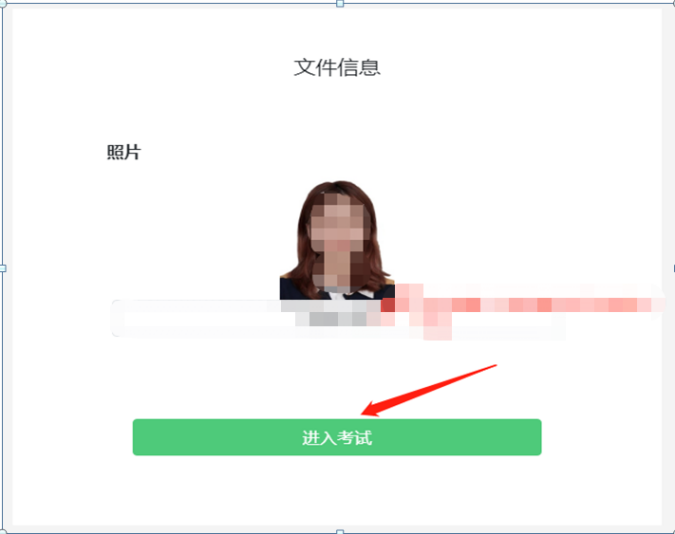
(3)确认个人信息后,进入阅读考试诚信承诺书界面,请考生仔细阅读。承诺后,进入下一环节。
(4)进入考试后,系统会提示考生拍摄个人正面照进行人脸核验,务必确保拍照时光线充足、图像清晰,照片应包括考生完整的面部和肩部。
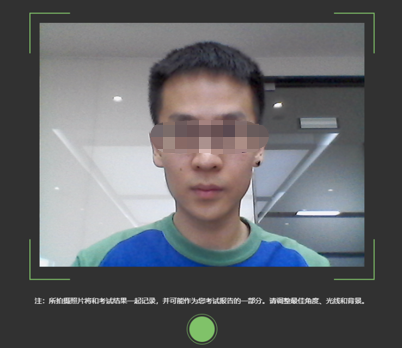
5.开启鹰眼监控
(1)进入考试后,考试设备上会显示鹰眼监控二维码,使用智能手机或平板设备扫描二维码(如下图所示)。
注:以下呈现的所有二维码仅供展示,请以实际考试中获取的二维码为准。
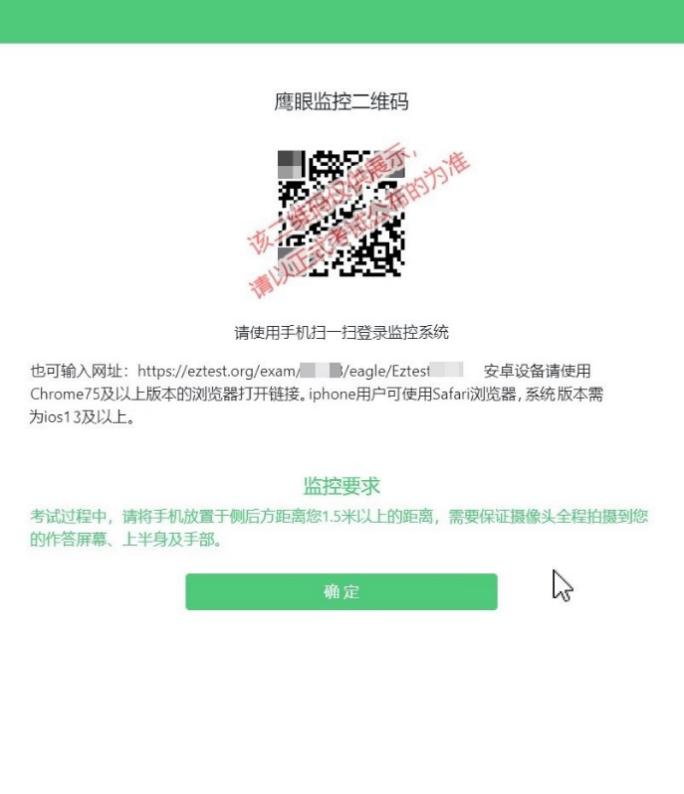
(2)如使用IOS设备(iPhone、iPad)作为监控设备,扫描二维码后依据提示使用Safari浏览器打开鹰眼监控,安卓机型扫描二维码后选择使用推荐浏览器(谷歌)打开鹰眼监控。打开鹰眼监控后点击“进入监控”按钮,进入下一页。
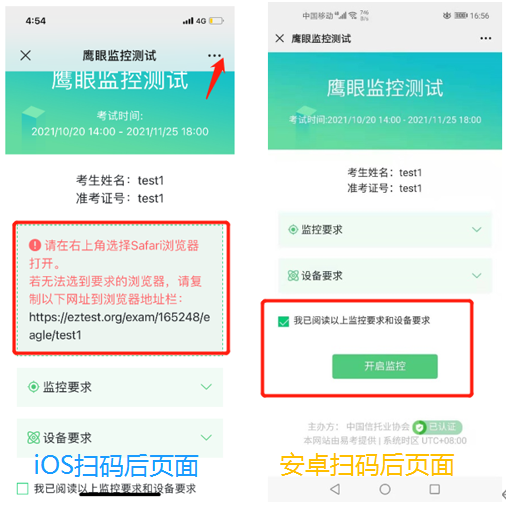
(3)允许eztest.org访问相机(如下图所示)
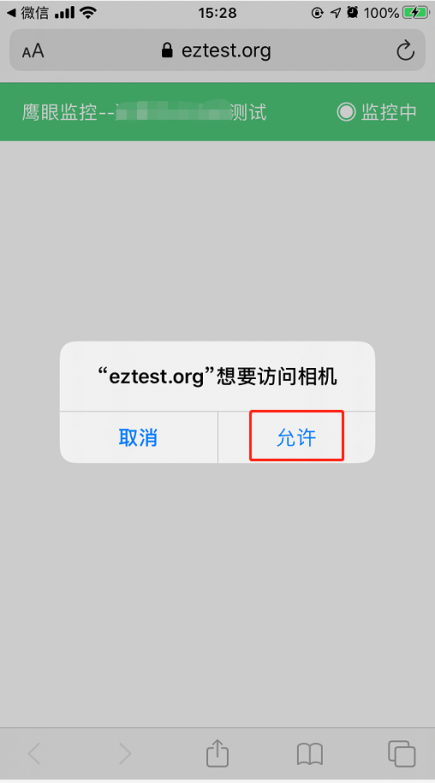
(4)将监控设备架设固定到要求的位置,监控视角效果要求如下图所示。

(5)鹰眼监控开启且按照要求架设后,在考试设备的界面上点击“确定”按钮(如下图所示)进行考试。

6.进入候考界面
架设好鹰眼监控后,若未到考试开始时间,则先进入候考界面,认真阅读考生须知,做好笔试考试前的最后准备事项。(注意:准点和迟到登录的考生无候考页面) 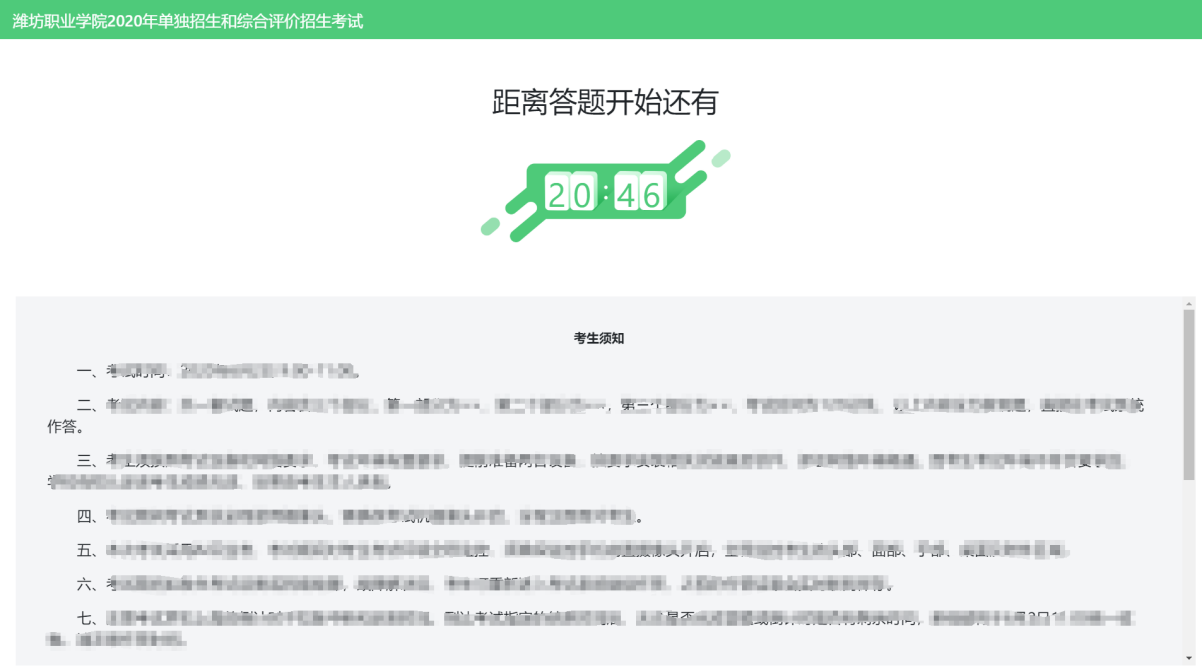
7.答题及交卷
(1)考试开始后,系统将自动跳转至试题页面,进入考试界面(如下图所示)。
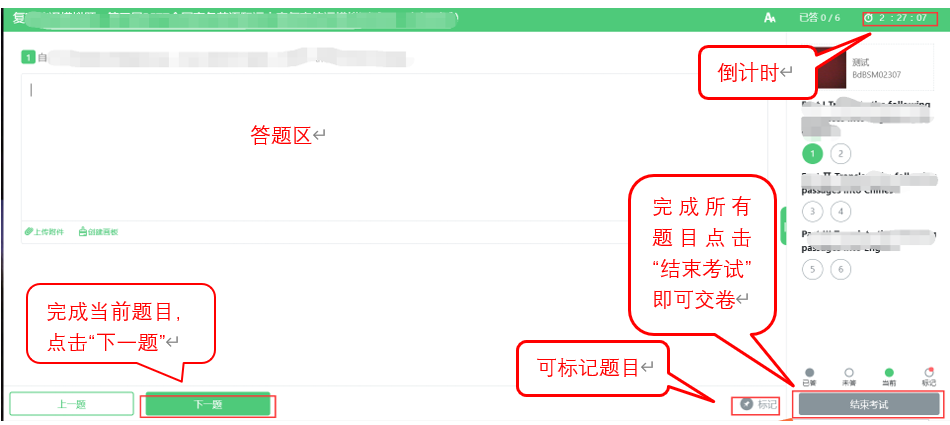
(3)考试界面会显示考试剩余时间;
页面右上角的倒计时为试卷时长倒计时。考试结束时间为02月27日北京时间11:00,会统一结束考试。
答题结束后,考生可以后点击界面右下角的“结束考试”按钮交卷。(如下图所示)

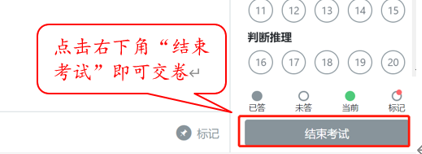
(4)在考试过程中如遇到设备或操作等技术问题,可点击“技术支持”获取帮助。(如下图所示)。

8.监控问题
(1)考试设备监控(即第一视角监控)要求摄像头保持正面面对考生,考生的完整的头部、肩部处在监控范围内,并露出双耳。
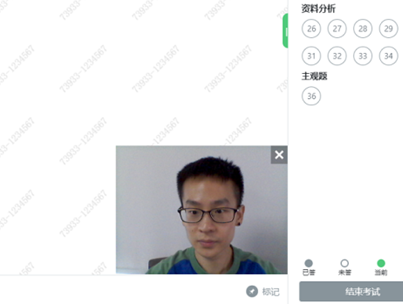
(2)考试过程中,若第二视角监控(鹰眼)意外关闭,可以在答题界面,点击鹰状图标打开鹰眼二维码,重新扫码登录。
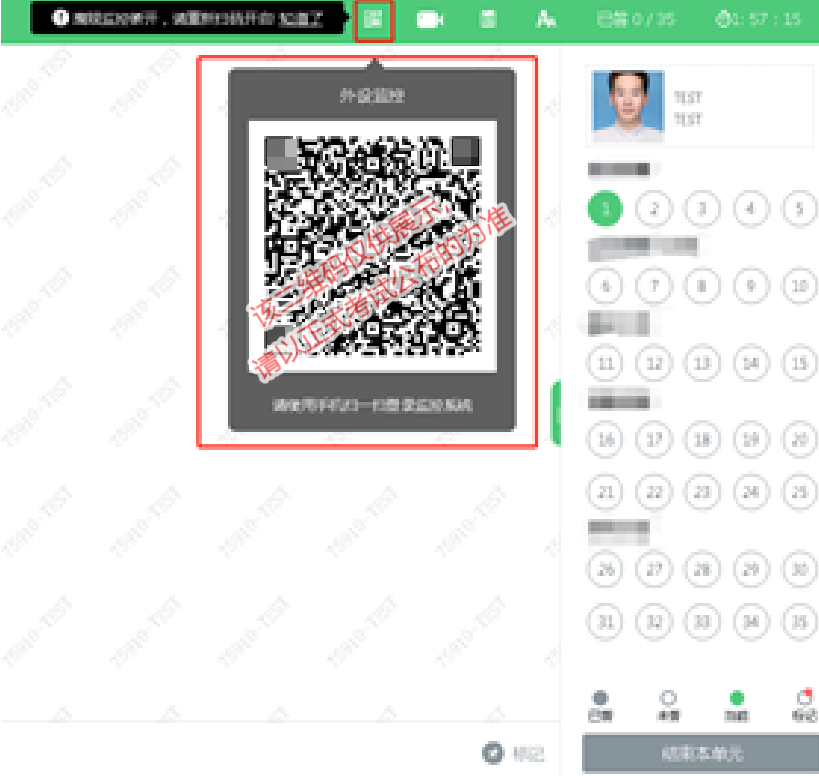
(3)考试过程中可以关闭考试界面中的监控画面(第一视角监控),但是监控仍在进行,监控后台仍然可以看到考生第一视角监控画面。
9.笔试考试系统技术支持
笔试考试系统,在考试过程中如遇到设备或操作等技术问题,可点击“技术支持”获取帮助。
第二部分:面试考试操作手册
面试考试通过微信小程序(注意是微信小程序,不是微信公众号),采用在线面试视频录制方式进行,说明如下。
注意:文档中图片均为样图,具体以实际考试为准。
一、考试设备
设备:智能手机一部,连接网络并安装微信(只能用手机面试)。建议关闭通讯软件消息通知,方式如下:
苹果IOS设备关闭消息通知方法见:
https://jingyan.baidu.com/article/fcb5aff71285c4edaa4a712b.html
安卓设备关闭消息通知方法见:
https://jingyan.baidu.com/article/e75aca859a5fc3542edac6a6.html
二、面试注意事项
1.手机须带有可用的摄像头与麦克风,确保考生头部及肩部处于视频窗口的中间位置。
2.面试期间保持手机网络稳定,电量充足,能够登录微信小程序持续使用面试视频录制系统、摄像头及麦克风。
3.面试视频录制时请确保竖屏录制,视频与声音检测正常;为保证声音收录效果,请尽量不要使用耳机。
4.面试期间,建议手机设置飞行模式或直接取出SIM卡后开启Wi-Fi,以避免电话呼入影响面试作答;需要使用4G移动流量的,需确保无电话拨入影响考试。
5.若中途有来电或者网络问题产生答题中断,请务必尽快重新进入小程序,如未退出小程序,考生重新进入后,系统从上次中断题目的作答准备开始,继续答题。如退出小程序,考生需重新登录并进行网络检测后,再从上次中断题目的作答准备开始,继续答题,面试时间结束,系统将自动结束面试无法继续作答。
6.本次面试基于微信小程序页面作答,考生登录页面后,面试期间禁止关闭、退出等操作。
7.正式面试前,请考生关闭手机上除考试界面以外的所有应用程序,如聊天程序、影音程序、其他网页等。如在面试过程中因其他程序出现弹窗、卡顿等问题,从而导致考生被系统判定为违纪的或影响考生作答的,责任由考生自负。
8.视频面试场所内不允许摆放除面试视频录制设备以外的手机、电脑、平板电脑等电子产品。考生面试时,周围不得放置书籍、笔记本等与面试有关的物品。
9.正式面试每题仅允许作答1次,考生必须逐题作答,每题一旦作答完成将不能再返回修改。每道面试题分别设置读题时间(含读题时间与思考时间)、作答录制时间,读题限制时间到,系统将强制录制面试视频;答题限制时间到,系统将强制结束答题进入下一题,面试时间结束,系统将自动结束面试。
三、面试操作流程
(一)考前确认
在收到面试通知后请您使用手机微信小程序搜索“才选AI面试”,或通过小程序二维码链接,扫码找到小程序。

登录小程序,登录账号为:考生号和面试邀请码。(登录账号为考生号,邀请码会发短信到高考报名手机),核实确认考生信息并反馈是否参加本次面试(面试开始前均可进行考前确认)。
 |
(二)考试登录
1.手机微信小程序搜索“才选AI面试”,或通过小程序二维码链接,扫码找到小程序。(建议提前关注小程序)

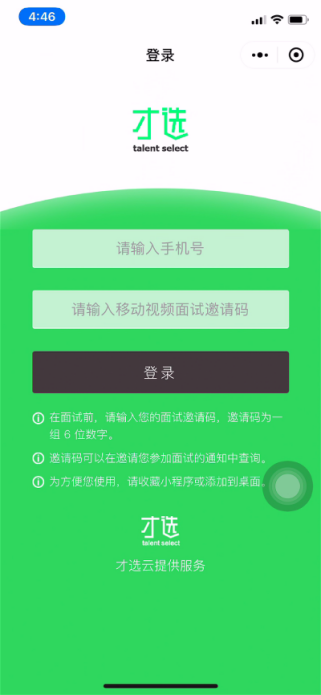
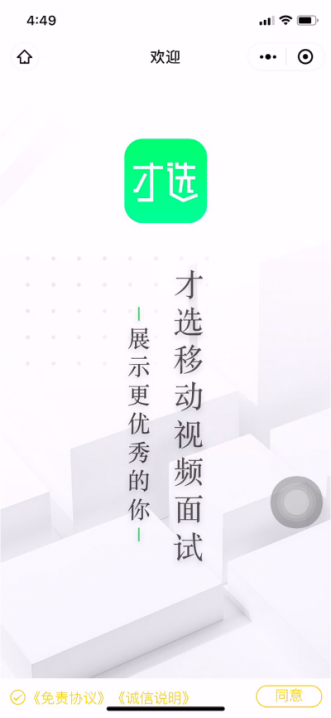
2.正式面试时间段内登录小程序,登录账号为:考生号和面试邀请码。(登录账号为考生号,邀请码会发短信到高考报名手机)。
3.登录成功后显示欢迎图、免责协议及诚信说明,点击同意后方可开始面试。
(三)环境检测及信息确认
1、登录成功核实确认考生信息。
2、检测网络环境及录制视频检测视频画面、声音情况,确认设备无误后,等候正式面试。
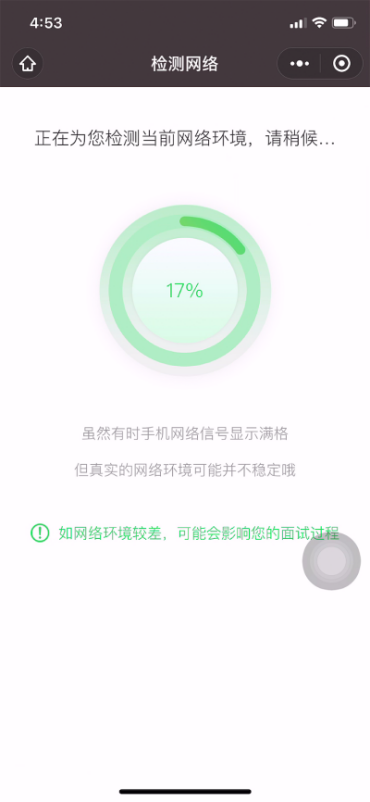
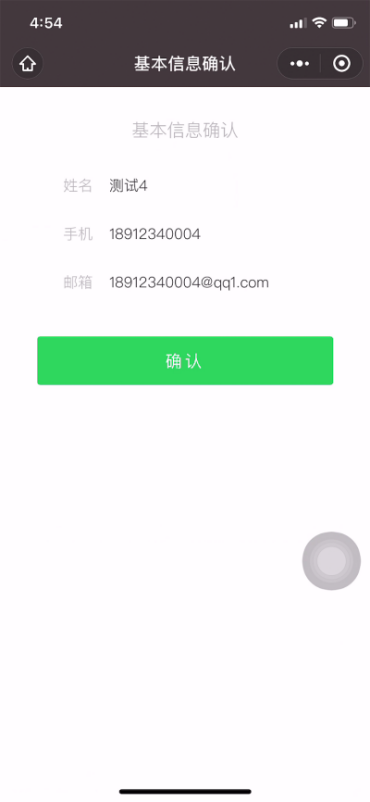
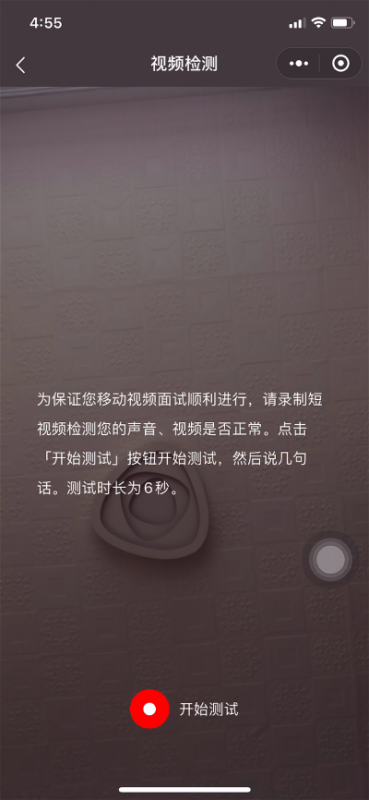
(四)试题介绍
正式面试开始前,「进入正式面试」按钮为灰色倒计时,无法点击开始面试,面试时间到,可点击「进入正式面试」开始面试,开始后首先会提示当前考试试题量、试题阅读及准备时间、试题作答时间,请认真阅读。
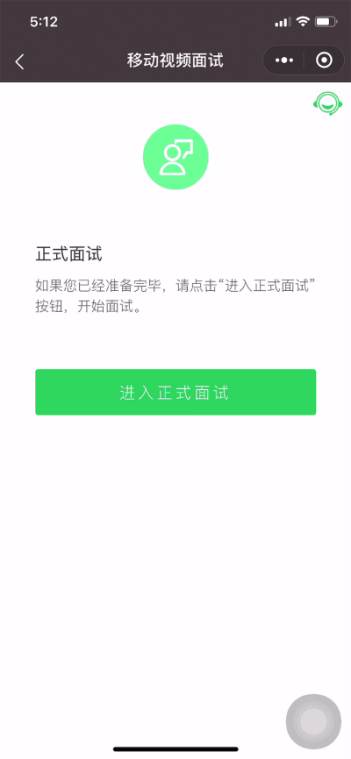
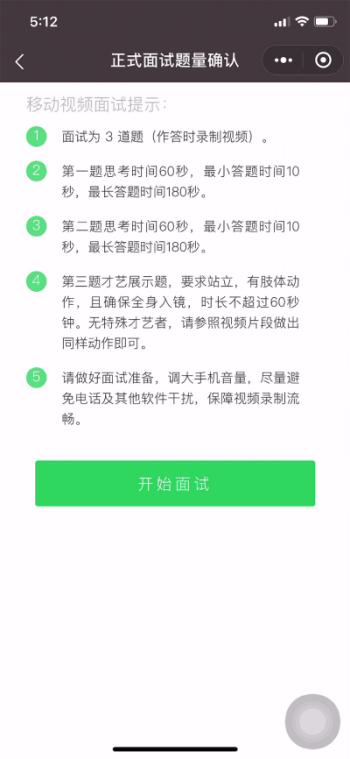
(五)面试答题
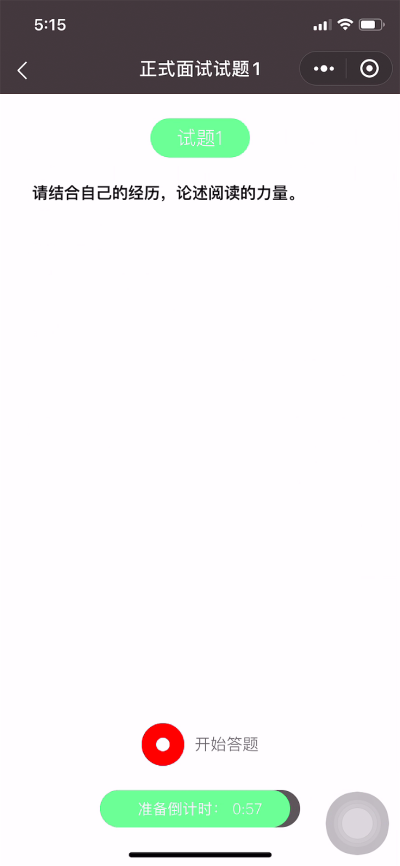

1.试题阅读页,展示试题信息,准备时间会以倒计时方式显示,准备完毕可手动点击「开始答题」。若准备时间的倒计时完毕,系统会自动跳转至作答页面。
2.考生以视频录制方式答题,答题时间会以倒计时方式显示,若答题时间的倒计时完毕,系统自动停止答题。
3.答题期间请调大手机音量,保持网络信号稳定。如果中途因网络问题产生答题中断,请务必尽快重新进入小程序,如未退出小程序,考生重新进入后,系统从上次中断题目的作答准备开始,继续答题。如退出小程序,考生需重新登录并进行网络检测后,再从上次中断题目的作答准备开始,继续答题。面试时间结束,系统将自动结束面试。
4.面试过程中,考生必须逐题作答,每题一旦作答完成将不能再返回修改。每道面试题分别设置准备时间(含读题时间与思考时间)、答题录制时间。准备限制时间到,系统将开始录制面试视频;答题限制时间到,系统将强制结束答题进入下一题,直到面试结束为止。
5.录制过程中,网络状况不佳传输中断的,会返回当前试题准备阶段,重新开始。
(六)试题提交
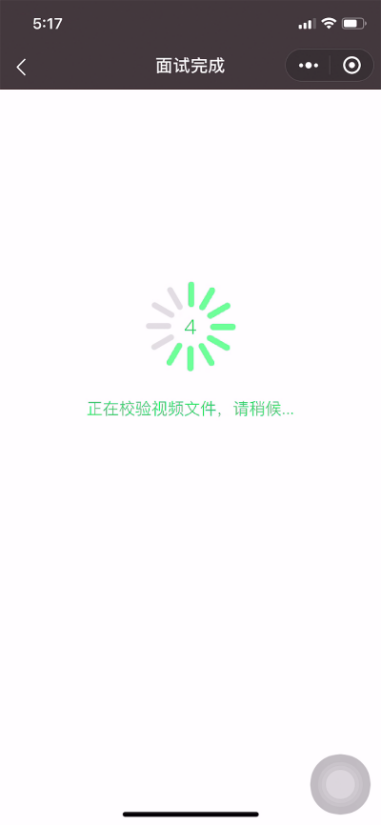
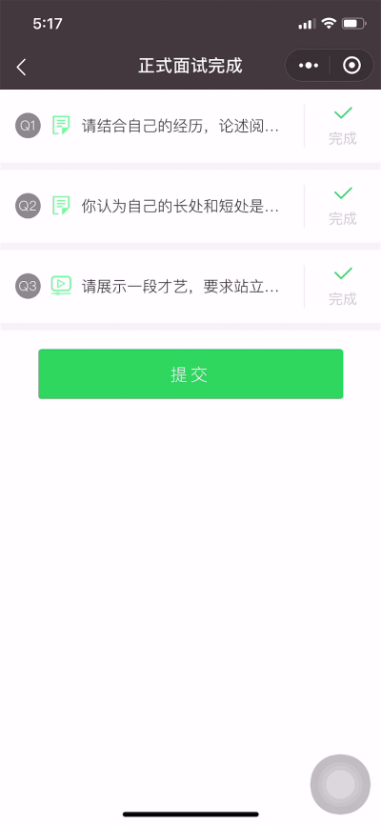
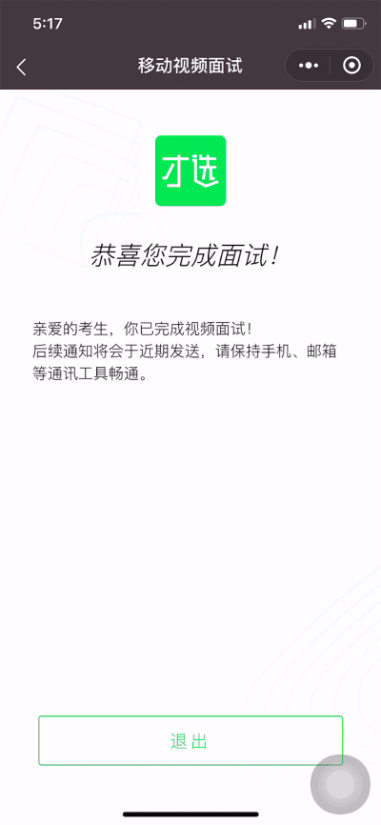
1.全部试题答题完毕,系统会校验视频文件。视频校验失败的会提示考生,重新录制(处理方式请联系技术支持)。
2.试题结果确认页,会显示每题完成状态。
3.考生提交结束视频面试。
四、面试技术支持
如在正式面试过程中出现技术问题,请及时拨打技术咨询电话:025-85567597或021-60554660 。